更新时间:2022-12-08 GMT+08:00
在绘图区分析图
操作步骤
- 进入图引擎编辑器页面,详细操作请参见访问图引擎编辑器。
- 在绘图区,使用鼠标右键单击一个点或一条边,执行以下操作。
- 查看属性
选中查看属性,可以在属性页签查看选中的点或边的属性信息。
- 一跳查询
扩展出与当前点有关联的点,可以选择OUT(沿出边)、IN(沿入边)或者ALL(双向)。
- OUT:沿出边,查询所有以该点为源点,指向的其他点。
- IN:沿入边,查询以该点为终点,指向该点的其他点。
- ALL:双向,包含了OUT和IN查询的所有点。
- 导出
导出当前绘图区显示的图。
- 路径查询
查询两节点之间的路径详情,将列举出所有可能的路径。
具体操作:选择两个点。先按下Ctrl,再分别单击两个点,其中第一个点为source,第二个点为target,然后单击右键,选中“路径查询”。
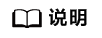
只有当选中两个点时该选项才可用,否则置灰。
运行结束后将清空绘图区,返回点边数据并渲染绘图区,将根据选中的两个点描绘一条路径。
- 框选点集最短路径
- 按下Shift+鼠标左键框选一组点(可以是单个点,也可以是多个点)。
- 按下Shift+鼠标左键框选另外一组点(可以是单个点,也可以是多个点)。
- 在框选范围内单击鼠标右键,在弹出的菜单中选择“框选点集最短路径”。
- 在框选点集最短路径弹框中,可以对所选的两组点集进行编辑,单击“+”可以快速加入点。
- 单击“运行”,将返回两个点集之间的最短路径。
- 框选点集共同邻居(Common Neighbors of Vertex Sets)
- 子图查询:按住Ctrl,框选一部分点,这些点和这些点之间的边可以构成一个新图例。
- 新增边:添加边功能,有两种方可以选择:
- 按住Ctrl单击画布中任意2个点,“右键->新增边”可在2点间新增一条边。默认先选中的点为源点,后选中的点为终点。添加后可选择边的label,设置边属性。
- 选中某个点,键盘点击“Alt+a”,界面跟随鼠标出现边,拉动边至终点,单击完成边新增。
- 隐藏:可以隐藏选中的点。
- 删除:可以进行单点/单边/多点/多边/批量点边的删除。
- 单点/单边删除:直接选中一个点,进行删除。
- 多点/多边删除:按住Ctrl选中要删除的多个点或多条边,进行删除。
- 批量点边删除:Shift+ 鼠标左键拖动框选多个点和边,进行删除。
单击删除后,会弹出删除确认框,需要您再次确认待删除的点边信息,确认无误后单击确认。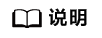
执行删除操作会永久的删除您选中的点和边,该操作不可逆,请谨慎考虑。
- 查看属性
- 点详情弹窗,可查看节点的相关信息。
把鼠标移动到想要查看的非虚化节点上,会自动显示出该节点的id、label,属性等信息。
父主题: 访问图和分析图






